WPS怎么设置公式?
在WPS中设置公式,可进入“插入”菜单,点击“公式”按钮,选择常用公式模板或手动输入公式编辑内容。表格中则直接在单元格输入“=公式表达式”如 =SUM(A1:A5),用于计算和数据处理。
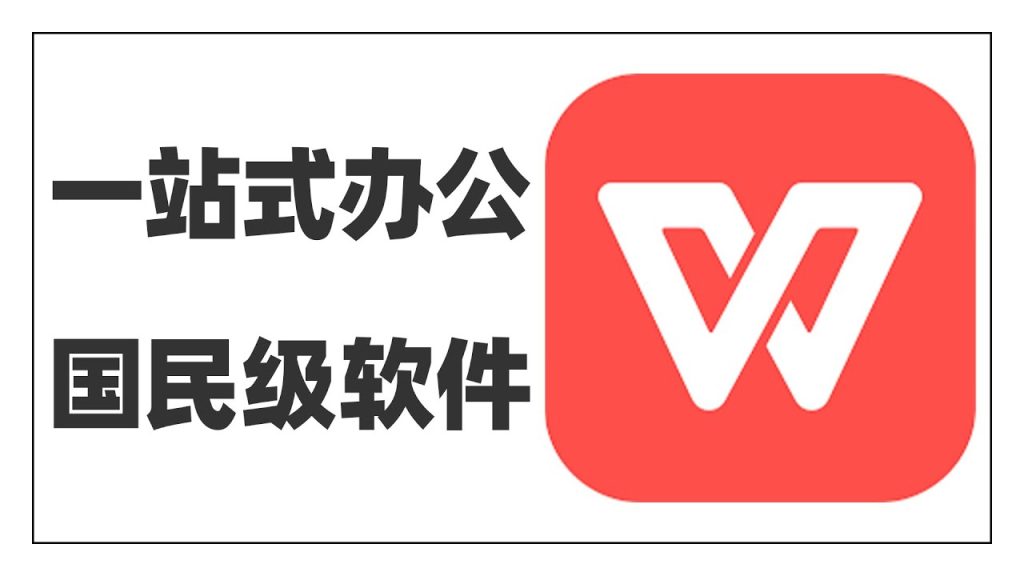
WPS设置数学公式的方法
如何在WPS文档中插入数学公式
通过菜单栏插入公式功能: 打开WPS文字文档后,点击顶部“插入”选项卡,选择“公式”图标,即可打开内置的公式编辑工具,支持插入常见的分数、根号、指数、上下标等数学表达式。
使用快捷键快速插入公式: 用户可按下快捷键Alt + = 来快速开启公式编辑框,在弹出的公式区域中输入或粘贴所需的数学表达式,适用于频繁使用公式的场景,提升编辑效率。
引用模板库中的预设公式: WPS提供了多个常用数学公式模板,如二次公式、面积公式、几何表达等。用户可直接点击所需模板并插入,随后再进行局部修改,适合快速编写标准公式内容。
使用公式编辑器自定义公式格式
自定义符号与结构组合方式: 在公式编辑器中,用户可以自由插入各种运算符号并组合结构,如将根号与分式嵌套、在括号内添加上下标等,满足复杂数学表达的排版需求。
调整公式字体和大小样式: 插入公式后可选中整个公式区域,通过“开始”菜单栏调整字体类型、字号和颜色,使公式与正文风格保持一致,确保整体排版协调、美观。
设置公式居中或左右对齐方式: 选中公式后,可使用段落对齐工具将其设置为左对齐、居中或右对齐。特别是居中显示时更适合独立展示计算步骤或重点公式,使文档结构更清晰。
WPS表格中使用函数与公式
如何输入并应用常用函数公式
直接在单元格中输入公式: 在WPS表格中,选中某个单元格后输入等号(=),然后输入函数名称,如 =SUM(A1:A5),可对选定区域进行求和。输入完成后按回车,即可显示结果,是最基础且常用的操作方式。
使用函数向导辅助输入: 点击“公式”选项卡中的“插入函数”按钮,可打开函数向导界面。在这里可以搜索或浏览各类函数,如AVERAGE、IF、COUNTIF等,系统会提示函数语法与参数格式,便于初学者正确输入。
组合函数实现多层逻辑计算: WPS支持将多个函数嵌套使用,例如使用 =IF(SUM(A1:A3)>100,"合格","不合格") 进行条件判断与数据计算结合。通过组合多个函数,可以实现复杂的业务逻辑处理。
单元格引用在公式中的用法技巧
使用相对引用自动适应区域: 在输入如 =A1+B1 时,复制公式到其他单元格会自动调整引用的行列,这种方式称为相对引用,适合处理批量数据,能自动适配新位置的数据范围。
使用绝对引用锁定固定单元格: 加入美元符号(如 $A$1)表示绝对引用,无论复制到哪里都始终引用A1单元格。此技巧适用于对某个固定参数进行计算时,例如税率、固定值等不随位置变化。
混合引用灵活控制公式行为: 混合引用如 $A1 或 A$1 只固定列或行,用于更细致控制公式复制后的表现。通过合理运用相对、绝对和混合引用,可以实现既灵活又稳定的表格计算逻辑。

WPS公式的格式与排版设置
设置公式字体、对齐方式与字号
通过工具栏调整字体样式: 在WPS中插入公式后,可选中整个公式框,通过“开始”选项卡中的字体工具修改字体类型,如宋体、黑体、Times New Roman等,也可调整字体颜色、加粗、斜体等样式,使公式更符合文档整体风格。
设置字号以匹配正文大小: 默认情况下,公式字号可能与正文存在差异。用户可以手动将公式选中后修改字号值,例如从10.5号改为12号,确保公式在视觉上与周围内容协调一致,提升文档的阅读体验。
调整公式对齐方式保持排版整齐: 插入的公式默认是居中显示,也可以通过“段落”设置将其改为左对齐或右对齐。特别在有多个公式排列时,统一的对齐方式可以使版面更整洁,尤其适用于教学或技术文档。
如何在公式中插入上下标和分数
使用上下标符号表示次方和下标: 在WPS公式编辑器中,点击“公式结构”菜单,可选择“上下标”结构,如 a² 或 H₂O。输入时在上标或下标区域分别填入指数或元素符号,实现科学表达需求。
插入分数表达比值关系: 公式编辑器提供“分数”模板,包括横式分数、斜式分数等样式。用户只需点击分数按钮,在分子和分母区域分别填写内容即可,适合数学计算和物理公式中的比例表达。
组合结构实现复杂公式排版: 用户可将上下标与分数结构组合使用,如在分子或分母中添加含有指数的表达式。同时支持嵌套结构,即在公式内部继续插入另一个公式,满足复杂学术排版要求,且编辑过程直观易用。
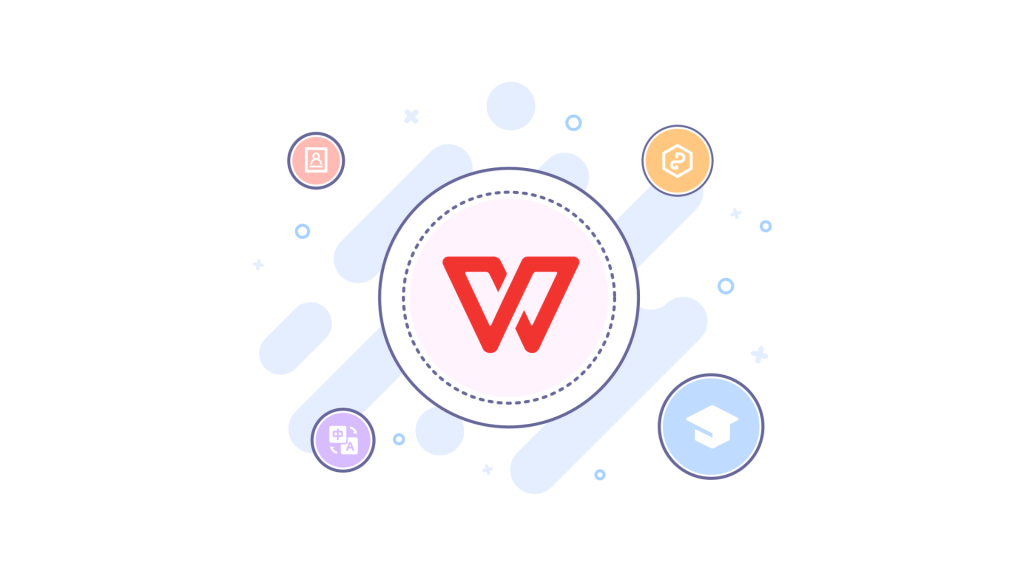
WPS中嵌入复杂运算公式的方法
如何插入根号、积分等高级符号
使用公式编辑器插入根号符号: 在WPS文档中点击“插入”→“公式”进入公式编辑器,点击符号栏中的“根号”图标,可选择普通平方根或带指数的n次根结构。输入被开方数后,系统自动生成完整的根式结构,适用于代数、几何等公式表达。
添加积分、极限等高等数学符号: 在公式编辑器的“符号”或“结构”中,用户可以找到积分、极限、求和、乘积等运算符,选择后可自动插入符号并附带上下限输入框。积分符号常用于微积分表达,可设置积分区间并输入被积函数。
配合希腊字母表示数学常量: 通过公式符号栏选择希腊字母,如π、θ、α等,用于表示数学常量、角度、变量等。在高等数学表达中,常需将这些符号与根号、积分等结构组合,构成完整函数关系或方程式。
多层嵌套公式的编辑与显示方法
使用结构工具构建嵌套公式: WPS公式编辑器允许在一个公式结构中继续插入另一个结构。例如,可在分数的分子中嵌入根号表达式,或在括号内再插入一个带上下标的公式,实现多层嵌套,适合复杂数学表达。
利用括号确保公式逻辑清晰: 多层公式中使用括号是保证逻辑关系的关键。可选择不同类型的括号(圆括号、中括号、大括号)包裹嵌套内容,编辑器会自动调整括号大小以匹配内部结构,保持视觉整洁。
调整嵌套顺序避免显示错误: 在编辑过程中,建议从内到外依次构建结构,先插入最底层的运算表达式,再在其外部嵌套高层结构。避免在已有公式中直接修改中间部分,以减少排版错乱或符号显示异常的风险。
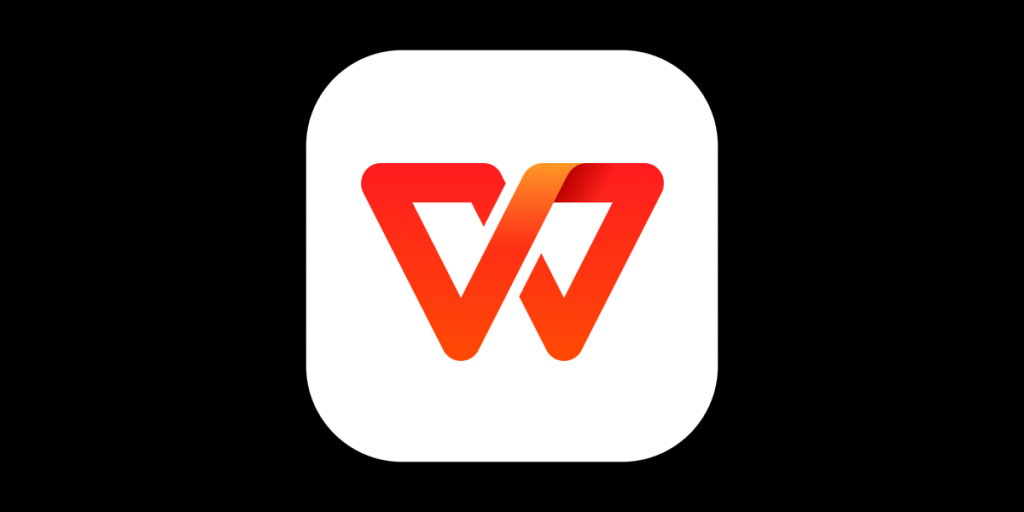
WPS移动端如何设置和编辑公式
手机端WPS插入公式的操作步骤
通过工具栏访问公式功能: 打开WPS手机端,进入文档编辑界面后,点击底部工具栏中的“插入”按钮,再选择“公式”选项,即可开启简易公式编辑器。用户可以从中选择常见结构如分数、根号、上下标等,快速插入到文档中。
使用模板添加标准公式结构: 在编辑器中,用户可选用预设模板如 a²、√x、x/y 等,点击即可插入。随后在各结构的空白框中填写具体内容,适合日常教学、公文或笔记中嵌入数学表达。
调整公式位置与大小: 插入的公式可通过长按拖动调整位置,也可以使用菜单中的“字号”选项改变公式大小,以匹配正文排版。用户还可以手动对齐段落,确保文档整体格式统一。
平板WPS设置公式的快捷方式
通过触控工具栏快速调用公式功能: 在平板WPS中,点击顶部工具栏的“插入”→“公式”,可快速打开专属的数学公式编辑器。由于平板界面更宽,工具排列更清晰,编辑效率比手机更高,适合复杂公式排版。
支持手写或键入公式内容: 部分平板设备支持手写输入,可使用触控笔直接写下数学表达,WPS会将其转换为标准公式结构。同时也可通过键盘输入符号与数字,满足多种输入习惯。
保存常用公式以便快速调用: 用户可在平板WPS中将编辑好的公式保存为模板,下次在其他文档中可直接调用,无需重复构建结构。此功能适合老师、工程师或科研人员反复使用固定公式的场景。
WPS怎么设置公式?
WPS表格中公式怎么自动计算?
=A1+B1,回车后即可自动得出结果。修改被引用单元格的数据时,公式会自动更新,无需重复操作。